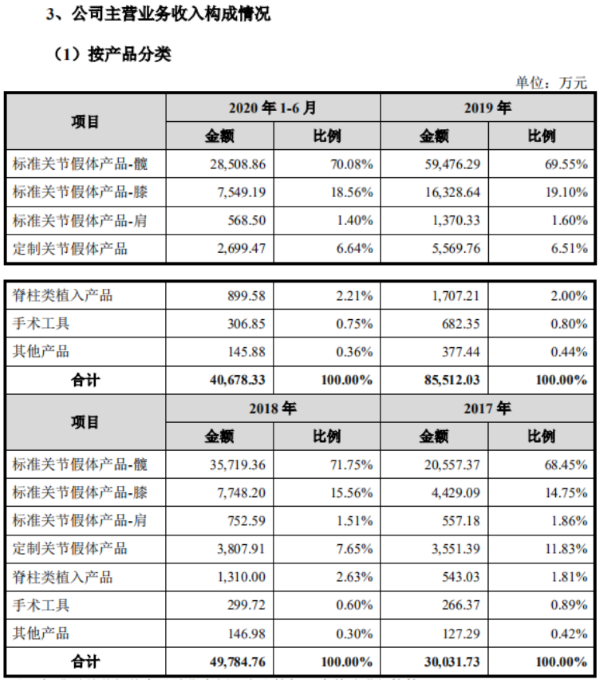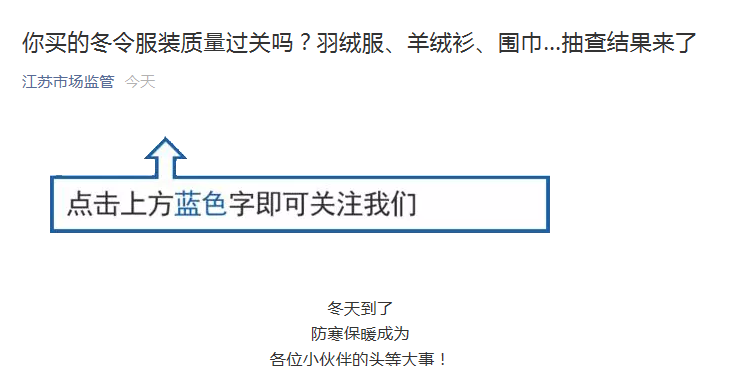打印机驱动无法安装 打印机驱动无法安装是什么原因?
电脑、打印机在我们日常的工作中并不陌生,由于电脑系统的差异性以及多式多样的打印机类型,有时候我们在安装打印机程序时,经常会发现打印机驱动无法安装。而小编今天要与大家分享的就是对打印机驱动无法安装这一情况的解决方法。
打印机驱动无法安装的解决方法
第一步:启动打印机服务
当你的打印机驱动无法安装时,很有可能是打印机服务没有开启。因此想要让打印机驱动能够正常的安装工作,打印机需要一个特定的服务支持才可以进行正常的工作,而所谓的服务就是“PRINT SPOOLER”。必需把该服务开启。正确的开启方法是:在电脑上找到“我的电脑”,右击在弹出的选项中选择“管理”菜单,点击确定,然后在打开的“计算机管理”窗口中,依次选择“服务和应用程序”选项,在其子菜单下选择“服务”,然后找到“PRINT SPOOLER”选项,双击并打开,然后在弹出的窗口中,查看确保该项服务已被启动,如果没有启动,需要将菜单选项中的启动类型设置为“自动”,然后点击“启动”按钮即可。
第二步:安装打印机驱动程序
启动服务之后,接下来就需要按照打印机的操作说明来进行安装驱动。有一种方法是打印机驱动程序是可以进行自安装程序,当打印机驱动在电脑上自动安装成功之后,然后再把打印机与电脑通过数据线进行连接,这时,电脑会自动识别出打印机,并进行相应型号的匹配。按照提示进行安装即可。这种方法比较简单。
如果打印机安装程序无法进行完在自动安装,则还得在控制面板中通过添加打印机来完成。其具体的方法是:打开控制面板,选择“设备与打印机”选项,用鼠标双击后进入,在窗口的空白处选择“添加打印机”选项,然后按照电脑上的提示步骤一步一步安装即可。如果出现打印机驱动无法安装时,需要查看打印机与电脑是否连接正确,打印机是否处于开机。
以上就是当打印机驱动无法安装时,我们应当着手检查的方法,或者对于初次安装者,可以按照这种方法来进行安装,从而避免打印机驱动无法安装这种情况的发生。
相关阅读
-
换车不换牌可以吗?办理换车不换牌所需...
人们的消费水平不断提高,越来越多人考取驾照,当然部分人是为抽取... -
rear是什么意思?车上的rear是什么意思
如今汽车功能越来越多,不过基本所有厂家在功能按键上,都采用英文... -
汽车方向盘锁死如何解决?方向盘锁住了...
方向盘锁死的原因是汽车非常基本的一个防盗功能。原理是通过钥匙的... -
定速巡航是什么意思?定速巡航的英文全...
定速巡航的英文全称是CRUISE CONTROL SYSTEM,简称为CCS,它主要... -
汽车油表怎么看?油表两侧英文字母是什...
汽车仪表盘分别有速度表、转速表、水温表以及油表,一些车型可以会... -
老恒和实控人陈卫忠被刑拘 集团正常业...
老恒和酿造(02226 HK)1月19日晚间宣布,公司执行董事兼首席执行官...